时间:2018-05-13 07:01来源: 本站整理
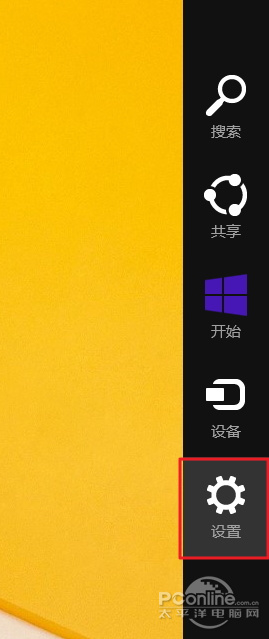
2、找到右下方的“更改电脑设置”;
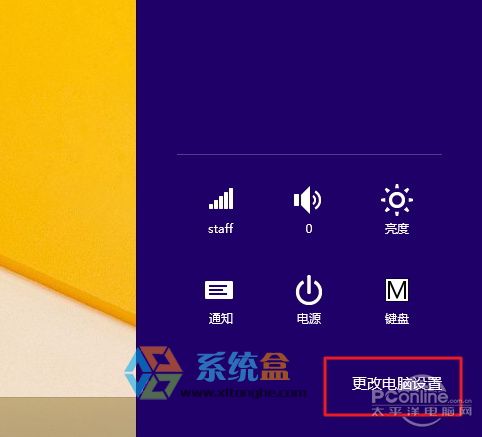
3、进入电脑设置窗口,打开左侧的“账户”选项;www.xp002.com/windows10/
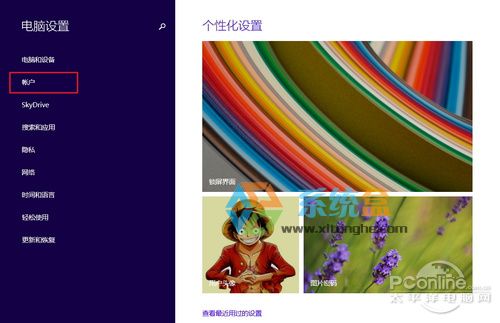
4、进入到账户设置窗口,打开右侧的“断开连接”,此时电脑会断开通过Microsoft账户绑定的登陆账户;
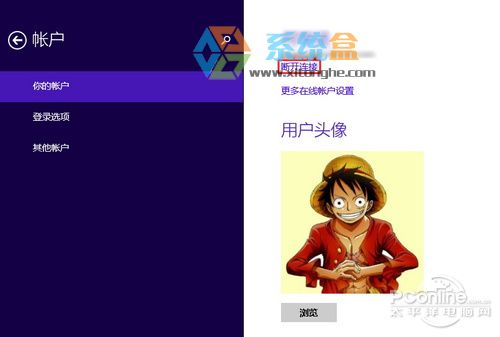
5、当然断开前,系统需要写入绑定的Microsoft账户密码,写入后打开“下一步”;
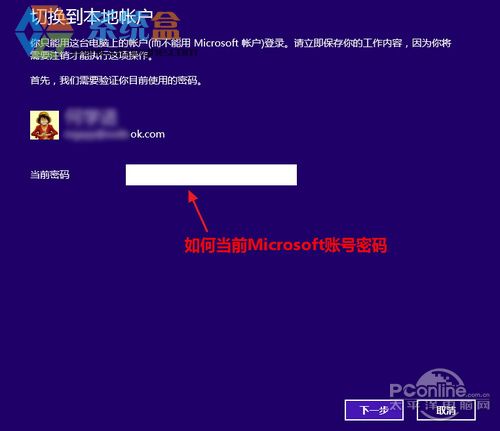
6、写入要切换到的本地账户名称,有密码的需要填写密码,没有密码可以忽略密码,打开“下一步”;
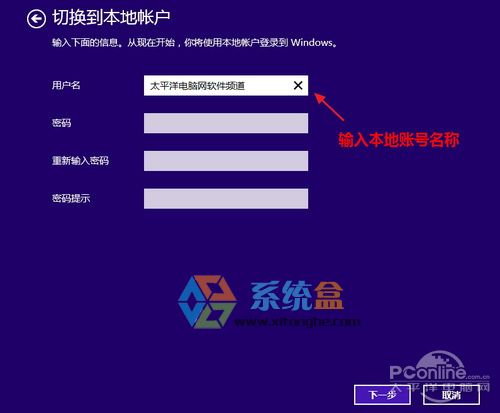
7、最后打开“注销并完成”,电脑注销后会以刚才选中的本地账户登陆电脑;
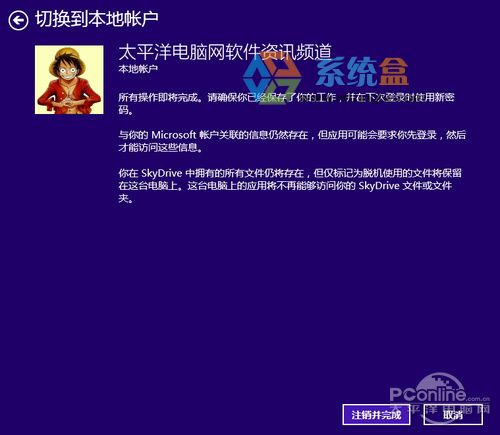
本站发布的win10家庭版系统与电脑软件仅为个人学习测试使用,请在下载后24小时内删除,不得用于任何商业用途,否则后果自负,请支持购买微软正版软件!
如侵犯到您的权益,请及时通知我们,我们会及时处理。Copyright @ 2024 win10家庭版 xp6000.com